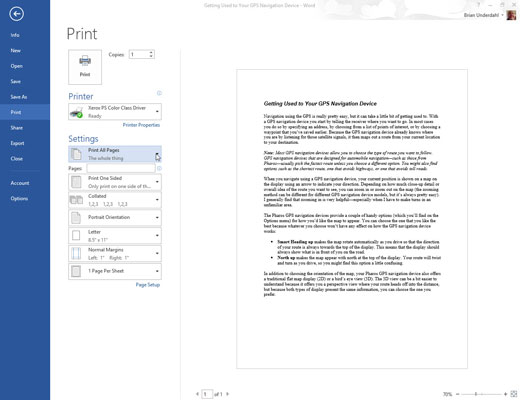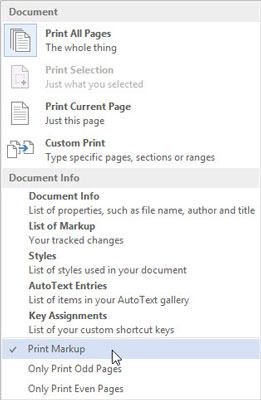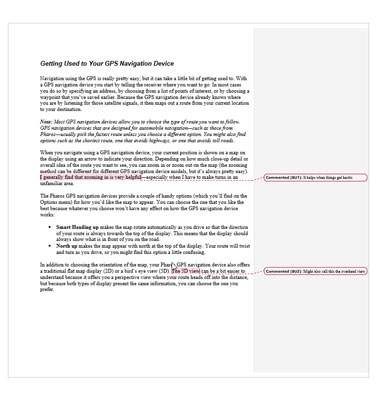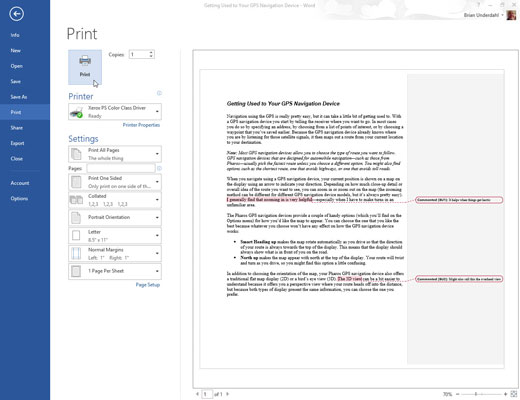Apsilankykite spausdinimo ekrane.
Spartusis klavišas yra Ctrl+P.
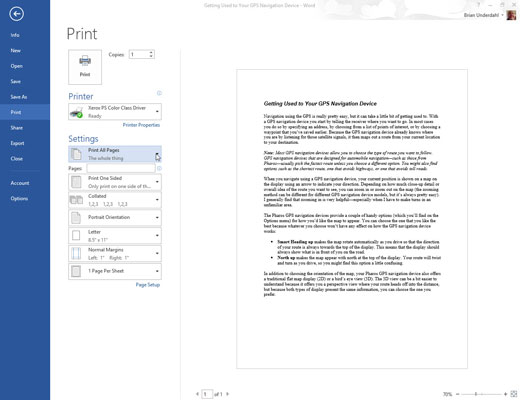
Spustelėkite mygtuką Spausdinti visus puslapius.
Meniu apačioje matote parinkčių rinkinį, iš kurių pirmoji yra Spausdinimo žymėjimas. Šis nustatymas valdo, ar komentarai ir kiti teksto žymėjimai spausdinami kartu su likusia dokumento dalimi.
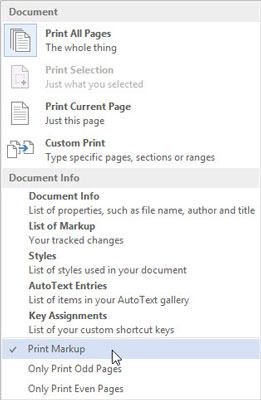
Pasirinkite komandą Spausdinti žymėjimą.
Kai prie šios komandos yra varnelė, komentarai išspausdinami. Kai nerodoma varnelė, nukreipiate „Word“ nespausdinti komentarų (ir kitų tipų teksto žymėjimo).
Norėdami patvirtinti, ar komentarai bus spausdinami, naudokite spausdinimo peržiūros langą.
Pasirinkite komandą Spausdinti žymėjimą.
Kai prie šios komandos yra varnelė, komentarai išspausdinami. Kai nerodoma varnelė, nukreipiate „Word“ nespausdinti komentarų (ir kitų tipų teksto žymėjimo).
Norėdami patvirtinti, ar komentarai bus spausdinami, naudokite spausdinimo peržiūros langą.
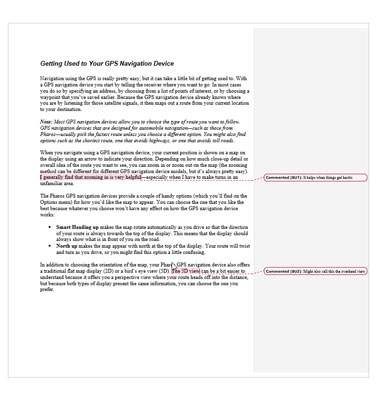
Jei reikia, lange Spausdinti atlikite kitus nustatymus.
Užbaikite dokumentą čia.
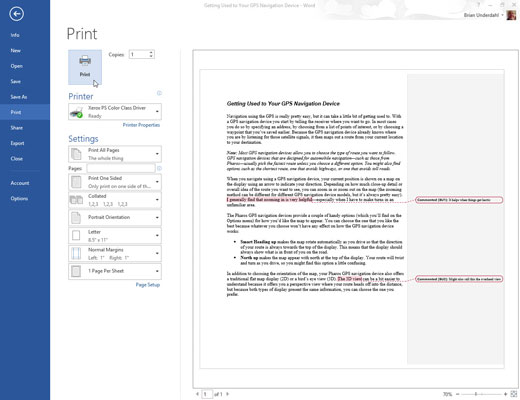
Spustelėkite didelį mygtuką Spausdinti, kad atspausdintumėte dokumentą.
Atlikus šiuos veiksmus atliktas pakeitimas nėra nuolatinis. Turite atlikti šiuos veiksmus kiekvieną kartą, kai spausdinate dokumentą arba spausdinami komentarai.